Онлайн преобразуване на PDF във формат JPG
Конвертирането на PDF в JPG е доста лесна операция. Обикновено трябва само да качите документа на специален портал, а останалото ще се извърши автоматично.
съдържание
Опции за конвертиране
Можете да намерите много сайтове, предлагащи тази услуга. По време на преобразуването не е необходимо да задавате никакви настройки, но има услуги, които допълнително осигуряват различни функции. Обмислете пет удобни уеб ресурси, които могат да изпълнят тази операция.
Метод 1: PDF24
Този сайт ви позволява да изтегляте PDF по обичайния начин или чрез справка. За да прехвърлите страници от PDF файл на JPG изображения, ще ви е необходимо следното:
- Кликнете върху надписа "Изрязване на PDF файлове тук ..", за да изберете файл от компютъра или плъзнете документа в маркираната област.
- Изберете "JPG" от падащото меню.
- Кликнете върху "Преобразуване" .
- След преобразуването на документа можете да го изтеглите, като кликнете върху бутона "Изтегли" , да го изпратите по имейл или да го споделите със социалния. мрежи.
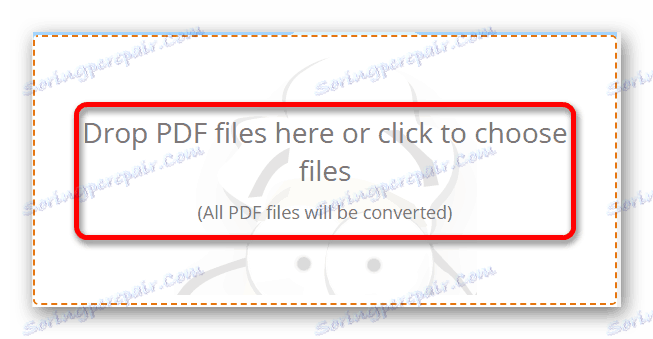
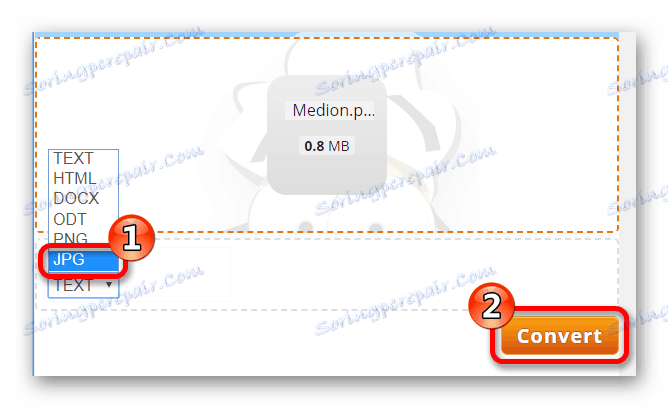
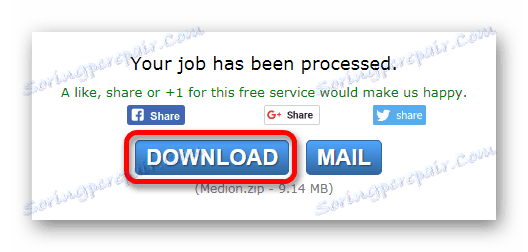
Метод 2: SodaPDF
Този онлайн конвертор работи с много файлове и също така е в състояние да конвертира PDF в изображение. В допълнение към използването на документ от компютър, SodaPDF също ги изтегля от широко използваното хранилище в облак.
- Процесът на конвертиране е прост: когато отидете на сайта за услуги, трябва да използвате бутона " Преглед", за да изберете документа.
- Уеб приложението преобразува PDF страниците в изображения и предоставя възможност да ги запазите в компютър като архив, като кликнете върху бутона "Преглед и изтегляне в браузъра" .
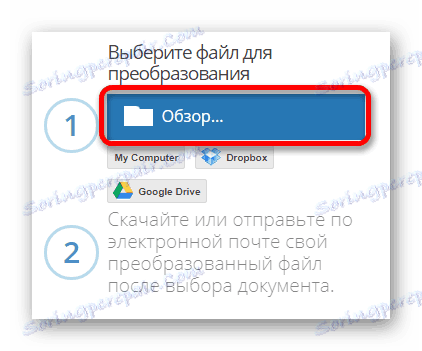
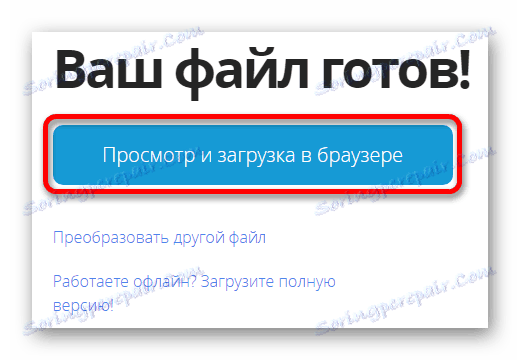
Метод 3: Онлайн конвертиране
Този сайт също е в състояние да работи с много формати, включително PDF. Има поддръжка за съхранение в облак.
Трябва да направите следното:
- Кликнете върху Избор на файл и посочете пътя към документа.
- Изберете "JPG" от падащото меню.
- След това задайте допълнителни настройки, ако имате нужда от тях, и кликнете върху Конвертиране на файл .
- Изтеглените изображения ще бъдат изтеглени в ZIP архива. Ако това не стане, можете да кликнете върху зеления текст "Директна връзка", за да рестартирате изтеглянето.

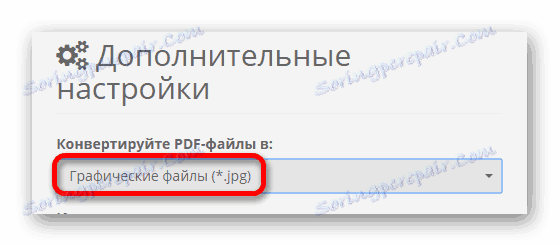
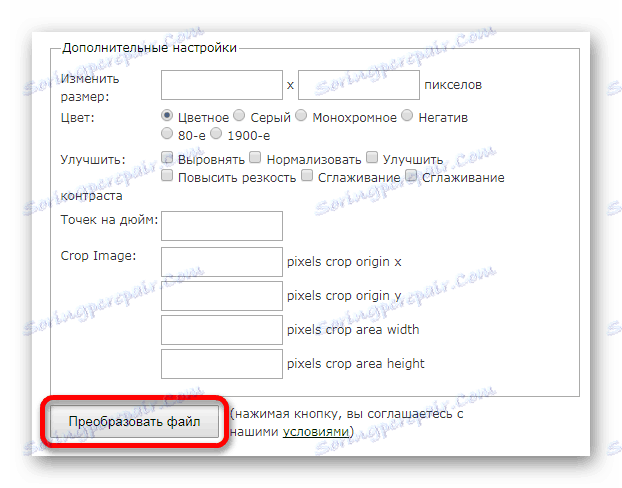
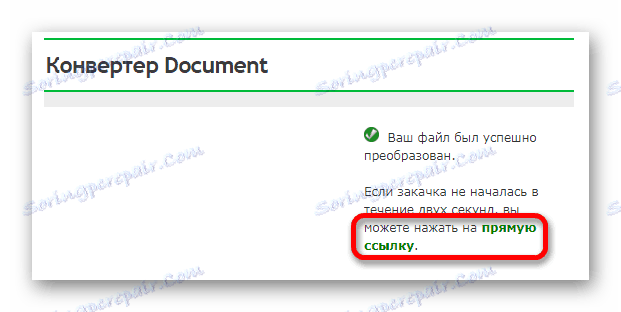
Метод 4: ConvertOnlineFree
Този ресурс може бързо да обработва PDF документ с минимални настройки. Изпълнете стъпките по-долу, за да завършите реализацията.
Отидете на услугата ConvertOnlineFree
- Изтеглете PDF файла, като кликнете върху "Избор на файл" .
- Изберете качество на картината.
- Кликнете върху "Преобразуване" .
- Сайтът ще обработва PDF файла и ще започне да изтегля изображенията като архив.
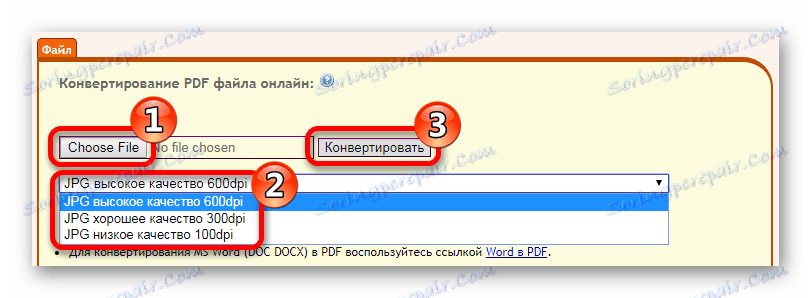
Метод 5: PDF2Go
Този ресурс предлага обширни разширени настройки по време на конвертирането и има функция за изтегляне на документи от облака.
- На отворения сайт кликнете върху "LOAD LOCAL FILES" .
- След това задайте нужните настройки и кликнете върху "Запазване на промените", за да започнете реализация.
- След като приключи обработката, услугата ще ви предложи да качите изображения чрез бутона "Изтегляне" .
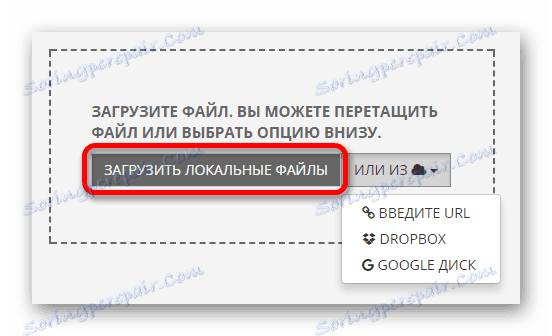
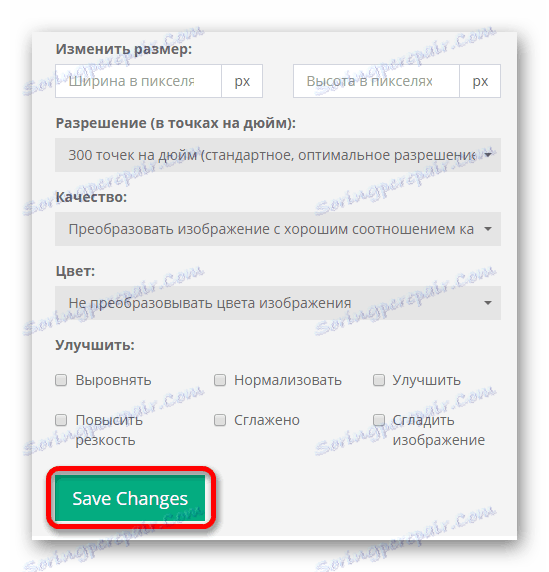
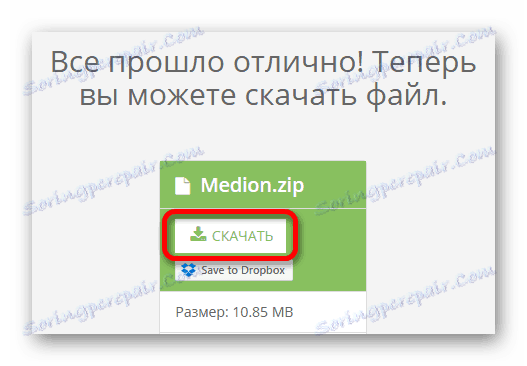
Докато използвате различни онлайн конвертори, можете да отбележите една функция. Всяка от услугите уникално поставя местата от ръбовете на листа и не е възможно да се коригира това разстояние. Можете да изпробвате различни опции и да изберете най-подходящия. В други отношения всички описани ресурси вършат добра работа при конвертирането на PDF във JPG изображения.